Anulowanie lub odnawianie subskrypcji McAfee zakupionej od firmy Dell
Summary: Dowiedz się, jak anulować subskrypcję McAfee, w tym jej automatyczne odnawianie, lub odnowić ją za pośrednictwem firmy Dell. Łatwe zarządzanie subskrypcją Dell McAfee.
This article applies to
This article does not apply to
This article is not tied to any specific product.
Not all product versions are identified in this article.
Instructions
Dotyczy produktów:
- McAfee LiveSafe
- McAfee Safe Connect
- McAfee Small Business Security
- McAfee Antivirus
- McAfee Internet Security
- McAfee Total Protection
W przypadku produktów McAfee zakupionych od firmy Dell można wybrać subskrypcję standardową lub z automatycznym odnawianiem .
Uwaga: Automatyczne odnawianie jest dostępne tylko w przypadku programu McAfee LiveSafe zakupionego z komputerem firmy Dell.
Kliknij odpowiedni typ subskrypcji, aby uzyskać więcej informacji.
Standard
Aby uzyskać szczegółowe informacje, zapoznaj się z artykułem Anulowanie subskrypcji lub Odnów subskrypcję .
Anuluj subskrypcję
Aby anulować subskrypcję McAfee:
- Przejdź do https://www.mcafee.com/
- Zaloguj się za pomocą konta McAfee.
 Uwaga: W przypadku problemów z dostępem do konta McAfee:
Uwaga: W przypadku problemów z dostępem do konta McAfee:- Sprawdź adres e-mail powiązany z subskrypcją McAfee.
- Dział pomocy technicznej firmy Dell nie jest w stanie zweryfikować adresu e-mail użytego do skonfigurowania subskrypcji McAfee z uwagi na ochronę Twojej prywatności. Aby uzyskać pomoc, skontaktuj się bezpośrednio z dostawcą pod adresem https://service.mcafee.com
.
- W prawym górnym rogu wybierz opcję Konto , a następnie kliknij Ustawienia automatycznego odnawiania.
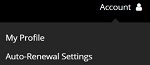
- Wyłączanie Subskrypcja z automatycznym odnawianiem
 Uwaga: Przykładowa ilustracja pokazuje, że automatyczne odnawianie jest wyłączone.
Uwaga: Przykładowa ilustracja pokazuje, że automatyczne odnawianie jest wyłączone.
Odnów subskrypcję
Aby odnowić subskrypcję McAfee:
- Przejdź do https://www.mcafee.com/
- Zaloguj się za pomocą konta McAfee.
 Uwaga: W przypadku problemów z dostępem do konta McAfee:
Uwaga: W przypadku problemów z dostępem do konta McAfee:- Sprawdź adres e-mail powiązany z subskrypcją McAfee.
- Dział pomocy technicznej firmy Dell nie jest w stanie zweryfikować adresu e-mail użytego do skonfigurowania subskrypcji McAfee z uwagi na ochronę Twojej prywatności. Aby uzyskać pomoc, skontaktuj się bezpośrednio z dostawcą pod adresem https://service.mcafee.com
.
- W prawym górnym rogu wybierz opcję Konto , a następnie kliknij Ustawienia automatycznego odnawiania.
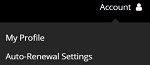
- Opcjonalnie włącz automatyczne odnawianie subskrypcji
 Uwaga: Jeśli opcja Automatyczne odnawianie jest wyłączona, subskrypcję McAfee należy odnowić ręcznie.
Uwaga: Jeśli opcja Automatyczne odnawianie jest wyłączona, subskrypcję McAfee należy odnowić ręcznie. - W prawym górnym rogu wybierz opcję Konto , a następnie kliknij opcję Subskrypcje.
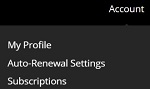
- W obszarze Subskrypcje kliknij opcję Odnów dla wybranego produktu McAfee.
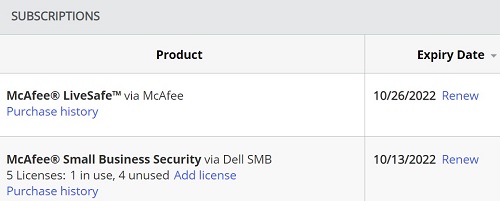
Automatyczne odnawianie
Powiadomienia o automatycznym odnowieniu są wysyłane pocztą e-mail w ciągu 60 dni od daty wygaśnięcia na adres e-mail powiązany z produktem.
Aby anulować lub zmodyfikować subskrypcję z automatycznym odnawianiem:
- Przejdź do https://www.dell.com/support/software/.
- Kliknij przycisk Zaloguj się.
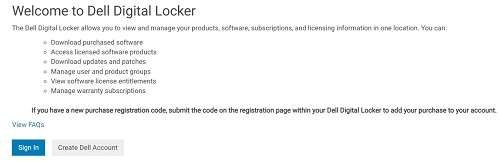
- Zaloguj się na konto powiązane z automatycznie odnawianą subskrypcją.
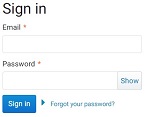
- Na karcie Produkty kliknij odpowiednią nazwę produktu.
 Uwaga:
Uwaga:- Identyfikator uprawnienia został pominięty na powyższym zrzucie ekranu.
- Subskrypcje, które nie są już odnawiane przez firmę Dell , muszą być zarządzane bezpośrednio przez firmę McAfee. Więcej informacji można znaleźć na karcie Standard niniejszego artykułu.
- Jeśli na koncie Dell Digital Locker brakuje produktu McAfee, kliknij odpowiedni numer zamówienia w https://www.dell.com/support/order-status/ , a następnie kliknij opcję Skontaktuj się z działem obsługi klienta.
- W obszarze Typ kliknij pozycję Zarządzaj subskrypcją.
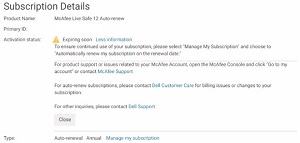
- Wyłącz automatyczne odnawianie , a następnie kliknij przycisk Zapisz.
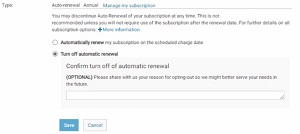
Article Properties
Article Number: 000196960
Article Type: How To
Last Modified: 06 sep 2024
Version: 8
Find answers to your questions from other Dell users
Support Services
Check if your device is covered by Support Services.